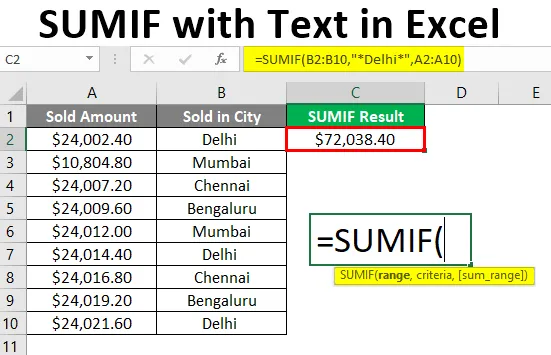
SUMIF Text Excel (Table des matières)
- Introduction à SUMIF avec texte
- Comment utiliser SUMIF avec du texte dans Excel?
Introduction à SUMIF avec texte
La fonction SUMIF est utilisée pour faire la sommation de données données dans certains critères qui doivent être suivis par la fonction pour faire une sommation des valeurs. Comme ça quand il y a un texte spécifique, il faut vérifier les critères et ensuite faire la sommation. Ici, nous utilisons la fonction SUMIF avec un caractère générique qui pourrait être un astérisque (*) ou un point d'interrogation (?).
Syntaxe du SUMIF avec du texte
SUMIF () - Il retournera la somme des données données dans certains critères.
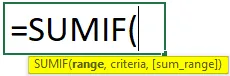
Arguments dans la fonction SUMIF:
- plage: il s'agit d'un paramètre obligatoire, où l'utilisateur souhaite appliquer les critères de somme.
- critères: C'est un paramètre obligatoire, la condition de la somme qui déterminera les cellules à additionner.
- sum_range: C'est un paramètre facultatif, les cellules que l'utilisateur veut ajouter. Si un utilisateur n'est pas fourni le Sum_range, alors il fera la somme pour les cellules de la plage.
Comment utiliser SUMIF avec du texte dans Excel?
Voyons comment utiliser le SUMIF avec du texte avec quelques exemples. Voyons comment la fonction SUMIF peut résoudre ce problème.
Vous pouvez télécharger ce SUMIF avec le texte Excel Template ici - SUMIF avec le texte Excel TemplateExemple 1
Fonction SUMIF de base avec TEXT dans Excel
Certaines données de vente sont données dans un tableau de la feuille Sheet1, de sorte que l'utilisateur souhaite calculer le montant total vendu uniquement à partir de la ville de Delhi.
Étape 1: Ouvrez MS Excel, accédez à la feuille Sheet1 où l'utilisateur souhaite calculer le montant total vendu uniquement à partir de la ville de Delhi.
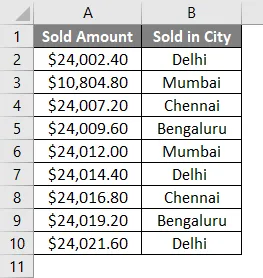
Étape 2: créez un en-tête pour les résultats SUMIF pour afficher le résultat de la fonction dans la colonne C.
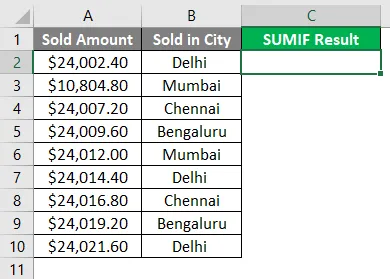
Étape 3: cliquez sur la cellule C2 et appliquez la fonction SUMIF.
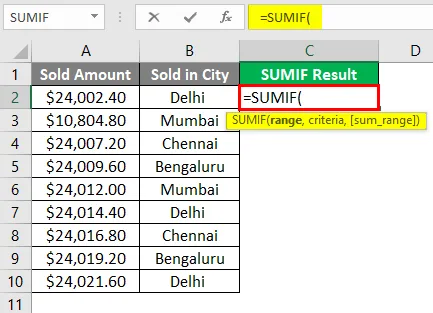
Étape 4: Maintenant, il vous demandera la plage qui sera la plage de critères, sélectionnez de la cellule B2 à B10.
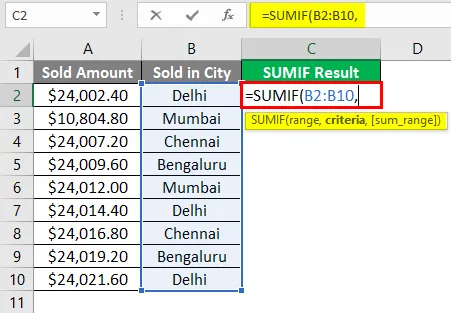
Étape 5: Maintenant, il demandera des critères qui sont Delhi, car l'utilisateur veut calculer le montant vendu à partir de Delhi uniquement.
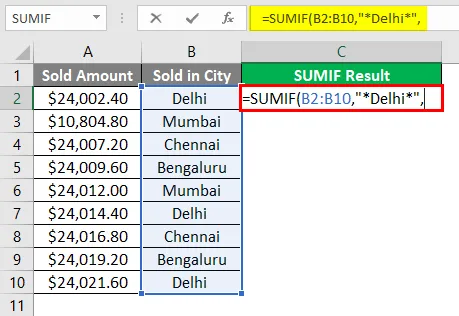
Étape 6: Maintenant, il vous demandera la plage de somme que l'utilisateur souhaite ajouter, sélectionnez la cellule A2 à A10.
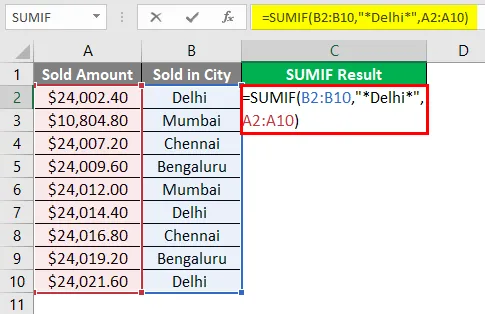
Étape 7: Appuyez sur la touche Entrée.
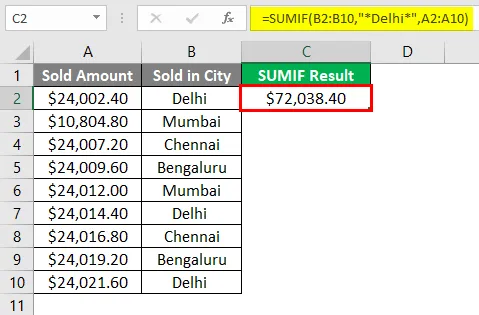
Résumé de l'exemple 1: Comme l'utilisateur souhaite calculer le montant total vendu uniquement à partir de la ville de Delhi, qui s'élève à 72 038, 40 $ . C'est le montant total vendu de la ville de Delhi uniquement.
Exemple # 2
Uniquement pour une seule lettre
Certaines données sur les ventes sont fournies dans un tableau de la feuille Sheet2, de sorte que l'utilisateur souhaite calculer le prix total uniquement pour les produits de taille M.
Étape 1: Ouvrez MS Excel, accédez à la feuille Sheet2 où l'utilisateur souhaite calculer le prix total uniquement pour les produits de taille M.
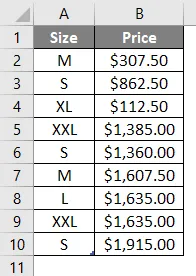
Étape 2: créez un en-tête pour les résultats SUMIF pour afficher le résultat de la fonction dans la colonne C.
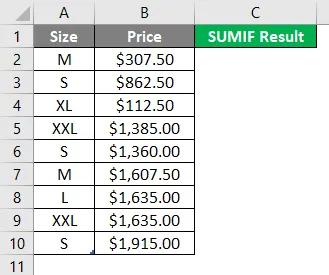
Étape 3: cliquez sur la cellule C2 et appliquez la fonction SUMIF.
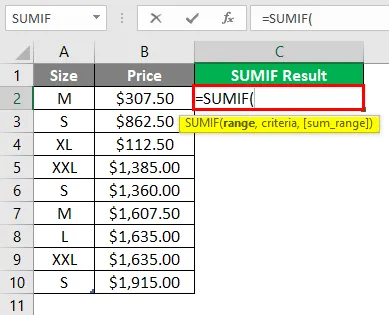
Étape 4: Maintenant, il vous demandera la plage qui sera la plage de critères, sélectionnez la cellule A2 à A10.
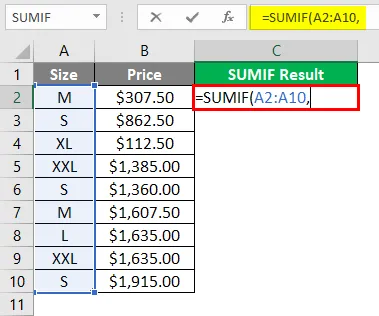
Étape 5: Maintenant, il demandera des critères que l'utilisateur souhaite calculer uniquement pour les produits de taille M.
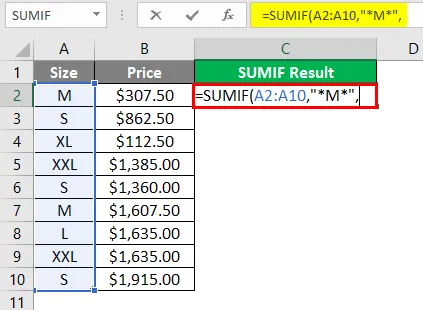
Étape 6: Maintenant, il vous demandera la plage de somme que l'utilisateur souhaite ajouter, sélectionnez la cellule B2 à B10.
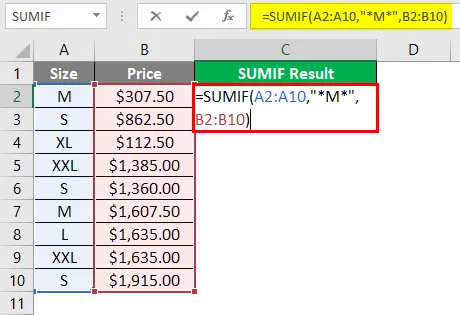
Étape 7: Appuyez sur la touche Entrée.
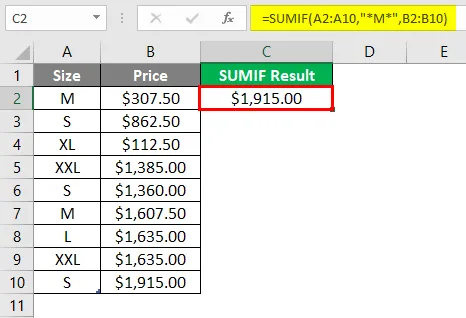
Résumé de l'exemple 2: l'utilisateur souhaite calculer le prix total uniquement pour les produits de taille M. qui vient comme $ 1, 915.00 . Il s'agit du montant total uniquement pour un produit de taille M.
Exemple # 3
Fonction SUMIF avec TEXT qui entre la chaîne de texte dans Excel
Certaines données de prix sont données dans un tableau de la feuille Sheet3, donc un utilisateur souhaite calculer le prix total uniquement pour le T-Shirt de n'importe quelle marque.
Étape 1: Ouvrez MS Excel, accédez à la feuille Sheet3 où l'utilisateur souhaite calculer le prix total uniquement pour le T-Shirt de n'importe quelle marque.

Étape 2: créez un en-tête pour les résultats SUMIF pour afficher le résultat de la fonction dans la colonne D.
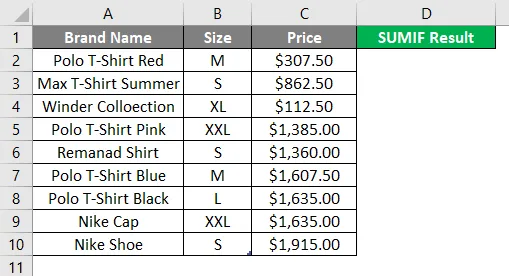
Étape 3: Cliquez sur la cellule D2 et appliquez la fonction SUMIF.
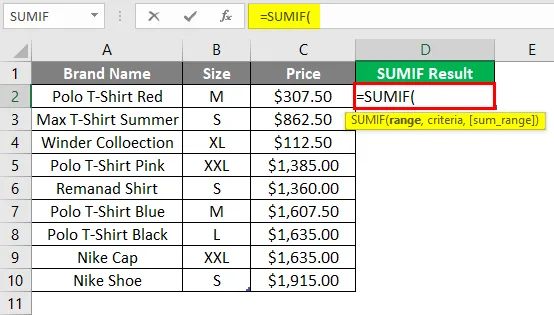
Étape 4: Maintenant, il vous demandera la plage qui sera la plage de critères, sélectionnez la cellule A2 à A10.
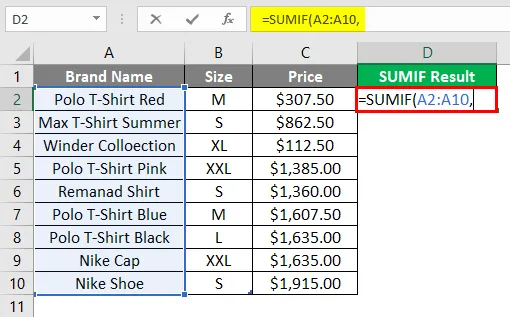
Étape 5: Maintenant, il demandera des critères que l'utilisateur veut calculer uniquement pour les produits de T-shirt.
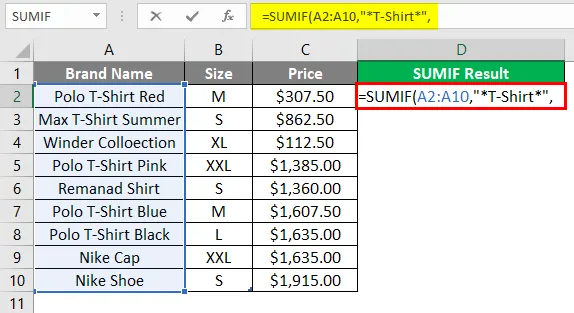
Étape 6: Maintenant, il vous demandera la plage de somme que l'utilisateur souhaite ajouter, sélectionnez la cellule C2 à C10.
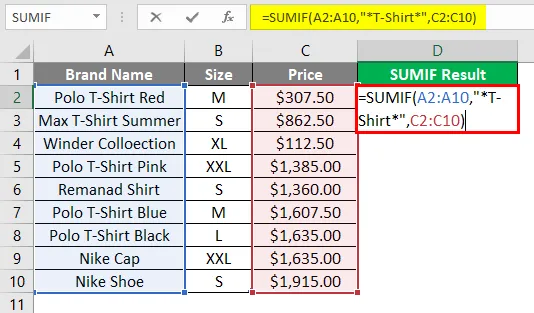
Étape 7: Appuyez sur la touche Entrée.
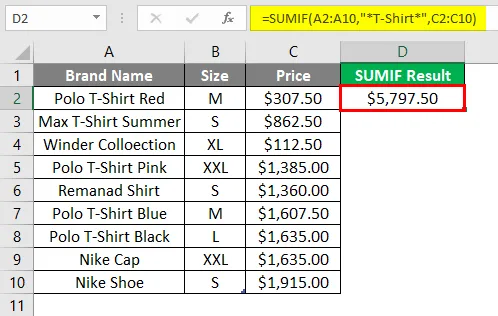
Résumé de l'exemple 3: Comme l'utilisateur veut faire un prix total uniquement pour le T-shirt de n'importe quelle marque. qui arrive à 5 797, 50 $ . Il s'agit du prix total uniquement pour le T-Shirt de n'importe quelle marque.
Choses à retenir sur SUMIF avec texte
- Les critères de texte ou les symboles mathématiques doivent être placés entre guillemets doubles ("") mais pour les critères numériques, il n'est pas nécessaire de donner des guillemets doubles.
- Ici, nous utilisons la fonction SUMIF avec un caractère générique qui peut être un astérisque (*) ou un point d'interrogation (?).
- Si l'utilisateur n'a pas fourni le Sum_range, il fera la somme des cellules de la plage.
- Il s'agit d'une fonction intégrée qui appartient à une catégorie de fonction Math / Trig.
Articles recommandés
Ceci est un guide de SUMIF avec du texte. Ici, nous discutons Comment utiliser SUMIF avec du texte avec des exemples pratiques et un modèle Excel téléchargeable. Vous pouvez également consulter nos autres articles suggérés -
- Méthodes pour insérer un symbole Delta dans Excel
- Exemples sur Sumif entre deux dates
- MROUND dans Excel | Formule, exemple
- Comment utiliser la liste de contrôle dans Excel?